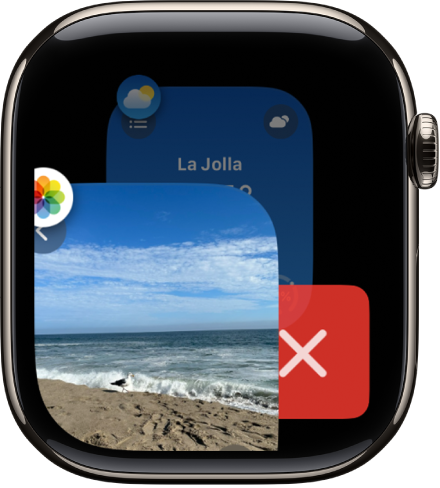Manual de uso del Apple Watch
- Te damos la bienvenida
- Novedades
-
- Alarmas
- App Store
- Oxígeno en Sangre
- Calculadora
- Calendario
- Control de Cámara
- ECG
- Medicamentos
- Memoji
- Buscador Musical
- News
- Ahora Suena
- Recordatorios
- Remote
- Atajos
- Sirena
- Bolsa
- Cronómetro
- Mareas
- Temporizadores
- Consejos
- Traducir
- Signos Vitales
- Notas de Voz
- Walkie-talkie
- Reloj Mundial
-
- VoiceOver
- Configurar Apple Watch mediante VoiceOver
- Conceptos básicos de Apple Watch con VoiceOver
- Duplicación del Apple Watch
- Controlar dispositivos cercanos
- AssistiveTouch
- Usar una pantalla braille
- Usar un teclado Bluetooth
- Zoom
- Saber la hora con vibraciones
- Ajustar el tamaño del texto y otras configuraciones visuales
- Ajustar la configuración de habilidades motrices
- Configurar y usar el texto en tiempo real (RTT)
- Configuración del audio de accesibilidad
- Escribir para hablar
- Elegir app enfocada de forma automática
- Usar las funciones de accesibilidad con Siri
- La función rápida de accesibilidad
-
- Información importante de seguridad
- Información importante de manejo
- Modificación no autorizada de watchOS
- Información de cuidado de la correa
- Declaración de conformidad de la FCC
- Declaración de conformidad de la ISED Canada
- Información de banda ultraancha
- Información de láser de Clase 1
- Información de residuos y reciclaje
- Apple y el medio ambiente
- Copyright
Abrir apps en tu Apple Watch
La pantalla de inicio te permite abrir cualquier app que tengas en el Apple Watch. El selector de apps te ofrece acceso rápido a las apps que has usado más recientemente.
Abrir apps desde la pantalla de inicio
Desde la carátula, presiona la Digital Crown para mostrar la pantalla de inicio.

Explora las apps en la pantalla de inicio. Para ver más apps, gira la Digital Crown.
Toca una app para abrirla.
Para regresar a la pantalla de inicio desde una app, presiona la corona Digital Crown una vez y vuelve a presionarla para cambiar la carátula.
Abrir una app desde el selector de apps
Presiona dos veces la Digital Crown y luego gírala para desplazarte por tus apps usadas más recientemente.
Nota: las apps que están ejecutando una sesión (como una sesión de navegación de Mapas o una rutina de Entrenamiento), se muestran en la parte superior de la lista de apps.
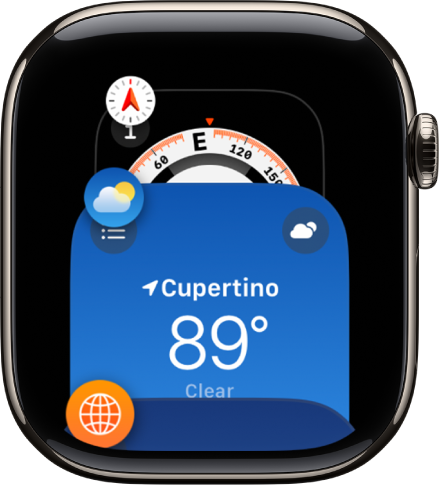
Toca una app para abrirla.
Eliminar una app del selector de apps
Presiona dos veces la Digital Crown y luego gírala hasta llegar a la app que quieres eliminar. Desliza hacia la izquierda en la app y toca ![]() .
.